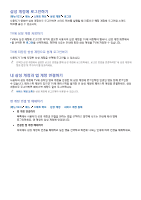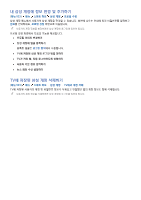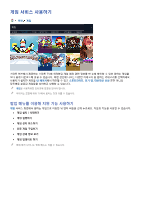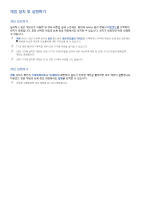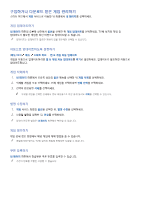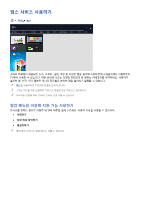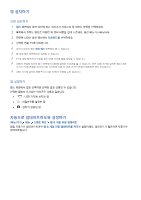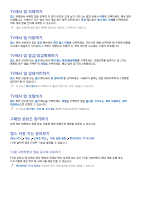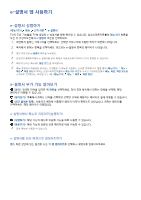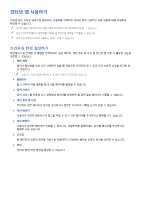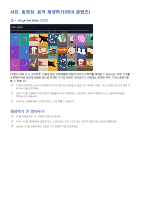Samsung JU7090 User Manual - Page 54
앱스 서비스 사용하기
 |
View all Samsung JU7090 manuals
Add to My Manuals
Save this manual to your list of manuals |
Page 54 highlights
앱스 최신 앱 인기 앱 동영상 게임 정보 교육 키즈 TV TV

앱스 서비스 사용하기
추천
앱스
앱스
마이 앱스
최신 앱
인기 앱
동영상
게임
스포츠
라이프스타일
정보
교육
키즈
스마트 허브에서 제공되는 뉴스, 스포츠, 날씨, 게임 등 다양한 앱을 설치해 스마트폰이나 태블릿에서 사용하듯이
TV에서 사용할 수 있습니다. 화면 상단에 나오는 다양한 카테고리 중 원하는 카테고리를 선택하세요. 사용자가
설치한 앱, 신작, 인기 앱뿐만 아니라 장르별로 분류한 앱을 설치하고 실행할 수 있습니다.
"
앱스
를 사용하려면 인터넷에 연결돼 있어야 합니다.
"
스마트 허브를 처음 실행하면 기본으로 제공할 앱을 자동으로 설치합니다.
"
이미지는 모델에 따라 TV에서 보이는 것과 다를 수 있습니다.
팝업 메뉴를 이용해 지원 기능 사용하기
포커스를 원하는 앱으로 이동한 뒤 엔터 버튼을 길게 누르세요. 다음의 기능을 사용할 수 있습니다.
●
삭제하기
●
상세 정보 확인하기
●
재설치하기
"
앱에 따라 나타나는 팝업 메뉴는 다를 수 있습니다.